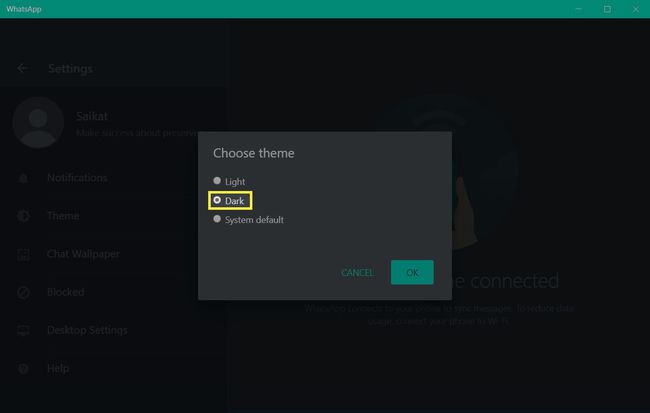Kako omogućiti tamni način rada na WhatsAppu
Što treba znati:
- Tamni način rada dostupan je na mobilnom uređaju, stolnom računalu i webu WhatsApp.
- Odaberite između zadanih načina rada Svijetlo, Tamno i Sustav.
- Na iPhone uređajima omogućite automatski tamni način rada nakon zalaska sunca ili u bilo koje drugo vrijeme.
Ovaj članak objašnjava kako omogućiti tamni način rada u WhatsAppu na svim podržanim platformama. Tamni način rada na WhatsAppu pomaže vam smanjiti stres na očima pri slabom osvjetljenju. Tamniji zaslon također može ublažiti odsjaj bijelog svjetla kada ste u zamračenoj prostoriji i svima olakšati oči.
Kako koristiti tamni način rada na WhatsApp iOS-u
WhatsApp podržava tamnu temu za cijeli sustav u iPhone uređajima. Značajka tamnog načina rada dostupna je na iOS-u 13 i novijim. Ažurirajte svoj telefon ako telefon ima stariju verziju. Zatim omogućite tamnu temu u Postavkama ili Kontrolnom centru.
Omogućite tamnu temu u postavkama
Odaberite tamnu temu na zaslonu postavki ili postavite da se pojavljuje u određeno doba dana ili noći.
Otvorena Postavke > Zaslon i svjetlina.
Dodirnite na Tamno opcija pod Izgled da biste omogućili tamni način rada u cijelom sustavu.
-
The Automatski postavka može uključiti tamni način rada u određeno vrijeme. Odaberi Od zalaska do izlaska sunca ili postaviti a Prilagođeni raspored.

Omogućite tamnu temu iz Kontrolnog centra
Uključivanje tamnog načina rada među opcije Kontrolnog centra može vam pomoći da ga u trenutku uključite i isključite.
Otvorena Postavke > Upravljački centar > Više kontrola.
Dodirnite zelena ikona plus za Dark Mode da ga premjestite ispod UKLJUČENE KONTROLE popis.
-
Otvorite Control Center prelaskom prsta od vrha ili dna zaslona prema modelu vašeg iPhonea.
- Na iPhone X i novijim verzijama prijeđite prstom od gornjeg desnog dijela zaslona prema dolje.
- Na iPhoneu 8 i starijem, prijeđite prstom od dna zaslona prema gore.
-
Dodirnite Tamni način rada ikona da zatamnite svoj iPhone ili je ponovno dodirnite za povratak na zadanu svijetlu temu.
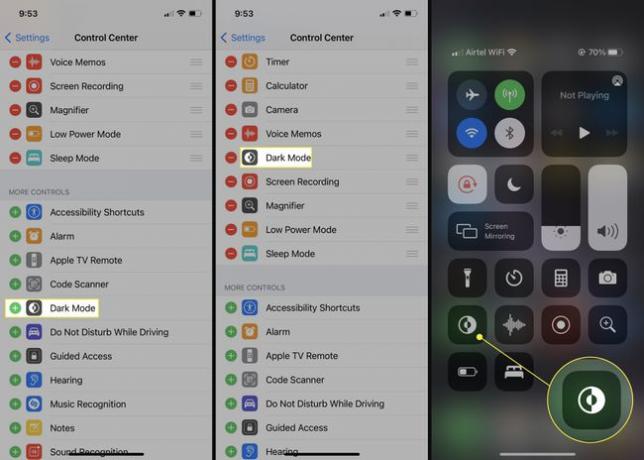
Promijenite pozadinu za tamniji WhatsApp
Nakon što omogućite tamni način rada, također možete promijeniti pozadinu za chat u WhatsAppu kako biste poboljšali tamni način unutar svakog razgovora. Uključite tamni način rada iz postavki ili Kontrolnog centra i pokrenite WhatsApp.
Otvorite WhatsApp. Odaberi Postavke >Chatovi > Pozadina za chat
-
Odaberi Odaberite Tamni način rada Pozadina ili pomaknite klizač udesno i podesite svjetlinu trenutne pozadine.
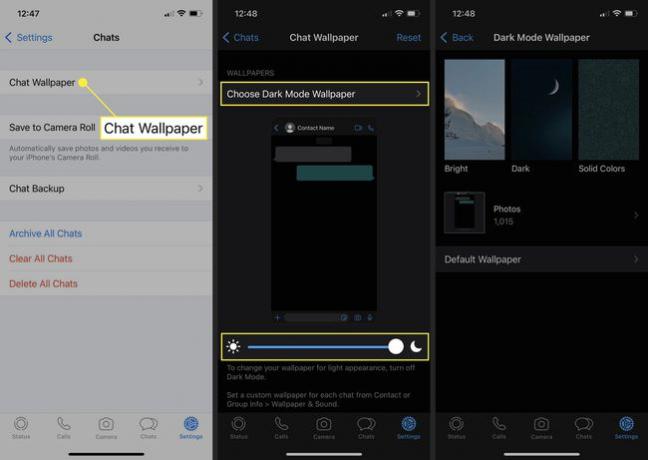
Kako koristiti tamni način rada na WhatsApp Androidu
Otvorite WhatsApp i dodirnite tri okomite točke koje se nalaze u gornjem desnom kutu za prikaz izbornika za prelivanje radnji.
Dodirnite Postavke > Chatovi > Tema
-
Odaberite Tamni način rada od tri opcije ispod Odaberite temu.

Bilješka:
Ako imate telefon s Androidom 10 ili novijim, također možete postaviti tamni način rada za cijeli sustav.
Kako koristiti tamni način rada na radnoj površini WhatsApp i webu WhatsApp
Otvorite web.whatsapp.com ili pokrenite svoju desktop aplikaciju WhatsApp. Koraci za primjenu tamnog načina rada isti su u verziji WhatsAppa za desktop i preglednik.
-
Dodirnite tri točke koje se nalaze iznad vaših kontakata s lijeve strane.

-
Na padajućem izborniku odaberite Postavke > Tema.
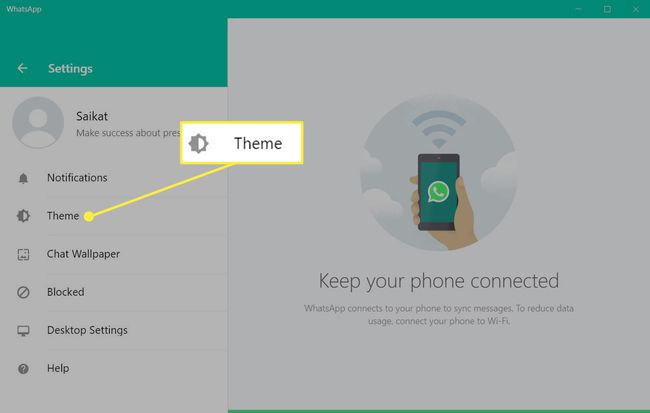
-
Odaberi Tamno da biste omogućili tamni način rada.